¿Se pregunta cómo recuperar mensajes de Gmail eliminados o archivados? No hay de qué preocuparse, esta publicación es para ti.
Gmail archivado no se guarda en el Sembrado de estrellas carpeta ni visto en el Bandeja de entrada carpeta en su cuenta de Gmail. Sin embargo, puede acceder a los mensajes archivados en el Todo el correo carpeta.
A veces, los usuarios de Windows eliminan los correos electrónicos archivados de manera accidental o intencional, pero es posible que deban recuperarlos. Sin embargo, los correos electrónicos de Basura Es posible que la carpeta no se recupere si se eliminan manual o automáticamente después del período de espera de 30 días.
Si aún ha eliminado el Gmail archivado de la Basura carpeta en su cuenta de Gmail, entonces este problema se puede solucionar, pero de lo contrario, es posible que deba comunicarse con el administrador del servidor de Gmail para que lo ayude a recuperar sus correos electrónicos.
Cómo recuperar mensajes de Gmail archivados eliminados por accidente
1. Recuperar de la papelera
- Inicie sesión en su Gmail.
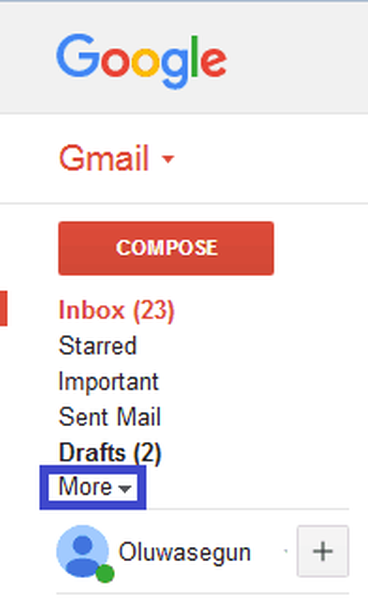
- En el lado izquierdo de la página, haga clic en Más. Desde aquí, ve a Basura.
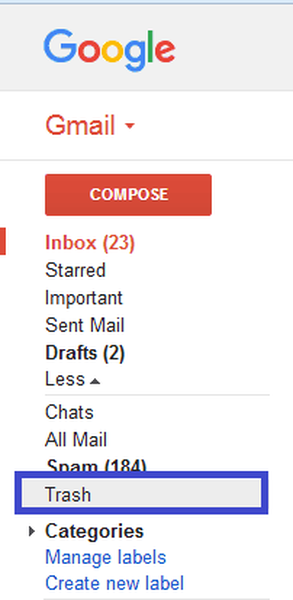
- En la carpeta Papelera, marque la casilla junto a los mensajes que desee recuperar..
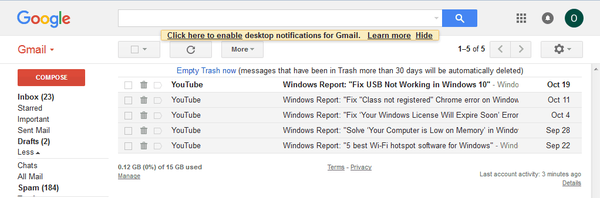
- Ahora, haga clic en el Moverse icono y luego seleccione Bandeja de entrada.
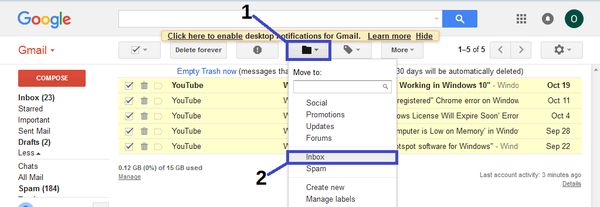
- Seleccione dónde desea mover los mensajes.
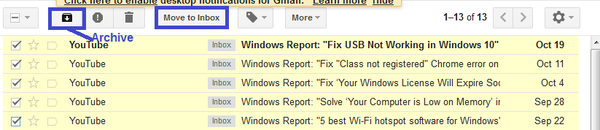
Este método requiere identificar el mensaje específico que eliminó del archivo; debe tomarse su tiempo para marcar la casilla junto a los mensajes.
Alternativamente, puede buscar el mensaje eliminado en la barra de búsqueda y volver a Bandeja de entrada o Archivado carpeta.
2. Utilice un cliente de correo electrónico alternativo
Quizás es hora de que cambie el cliente de correo electrónico por completo, ya que hay muchas alternativas excelentes disponibles que pueden reemplazar a Gmail.
Y nuestra principal sugerencia en este caso particular sería Mailbird.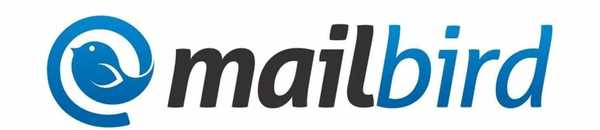
Actualmente, Mailbird es uno de los clientes de correo electrónico más populares y también una de las mejores aplicaciones de correo electrónico para Windows 10..
La herramienta es extremadamente útil, ya que sincroniza todos sus correos electrónicos y contactos de varias cuentas en una bandeja de entrada unificada. Además, trae muchas características y opciones personalizables fáciles de configurar para cumplir con el propósito mencionado.
Los usuarios elogian a Mailbird por la interfaz de usuario minimalista, su bajo impacto en el sistema, además de la facilidad para usar muchos atajos convenientes..
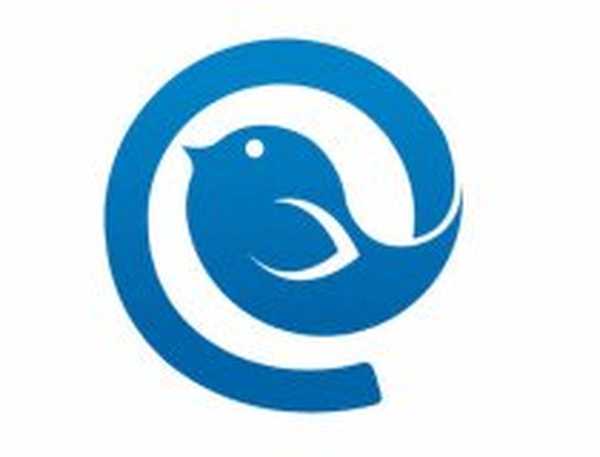
Mailbird
Utilice Mailbird para beneficiarse de una experiencia de envío de correo electrónico fluida y liviana que reúne todas sus cuentas de correo electrónico en un solo lugar. Liberarse Visita el sitio web3. Utilice Microsoft Outlook
- Inicie Microsoft Outlook e inicie sesión en la cuenta de correo electrónico.
- Haga clic en la pestaña "Carpeta de correo" y luego en "Elementos eliminados".
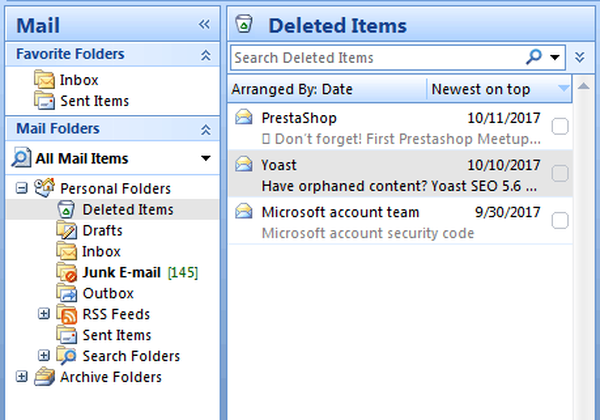
- Ahora, haga clic derecho en el mensaje archivado eliminado y seleccione la opción "Mover a carpeta".
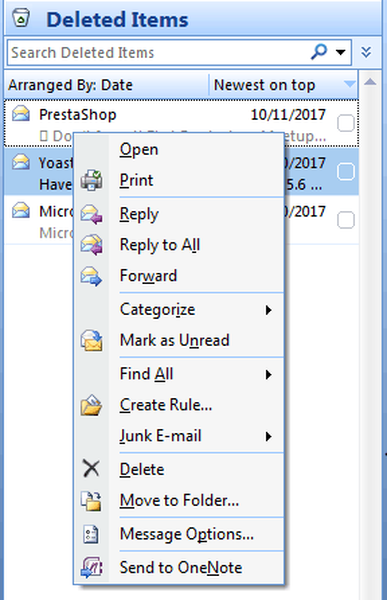
- Luego, haga clic en "Bandeja de entrada para mover el mensaje eliminado a la" Bandeja de entrada "y espere a que se complete el proceso.
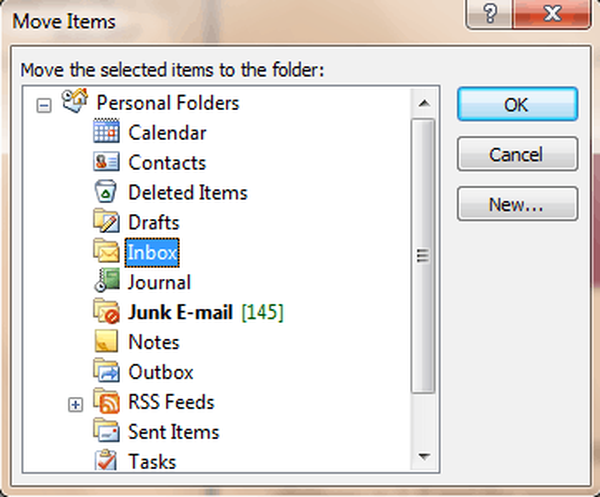
Algunas empresas / organizaciones utilizan el servidor Microsoft Exchange para su dirección de correo electrónico corporativa.
Además, también es posible crear un correo electrónico de dominio personalizado con Gmail utilizando G-Suite disponible a un precio razonable por usuario cada mes..
¿Está interesado en hacer una copia de seguridad de sus correos electrónicos por si acaso? Vea esta lista con un excelente software de respaldo
4. Póngase en contacto con el equipo de asistencia de Gmail.
Otra opción para recuperar el mensaje archivado eliminado es ponerse en contacto con el equipo de soporte de Gmail. A veces el Basura la carpeta puede haberse borrado de forma accidental o automática; sin embargo, puede enviar una solicitud al equipo de soporte de Gmail para que lo ayude a recuperar los mensajes eliminados en su cuenta de Gmail.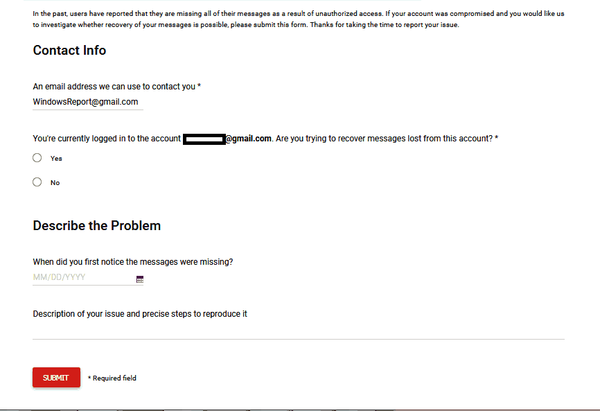
Si tiene la intención de comunicarse con el equipo de asistencia de Gmail, vaya a la página de correos electrónicos faltantes de Gmail.
Complete el formulario e ingrese los detalles esenciales, como su dirección de correo electrónico de donde se eliminaron los correos electrónicos archivados eliminados, si está conectado actualmente y una breve descripción del problema (naturaleza del correo electrónico eliminado).
Una vez que haya completado el formulario, haga clic en el Enviar botón; el equipo de soporte de Gmail definitivamente recuperará el correo electrónico eliminado por usted.
En conclusión, puede utilizar cualquiera de estos métodos para recuperar mensajes de Gmail archivados eliminados en su PC con Windows. Nos gustaría saber de usted especialmente en función del problema abordado; puede comentar a continuación si tiene alguna pregunta.
Nota del editor: Esta publicación se publicó originalmente en octubre de 2017 y se actualizó y renovó en julio de 2020 para brindar frescura y precisión..
- Problemas de Gmail
 Friendoffriends
Friendoffriends



